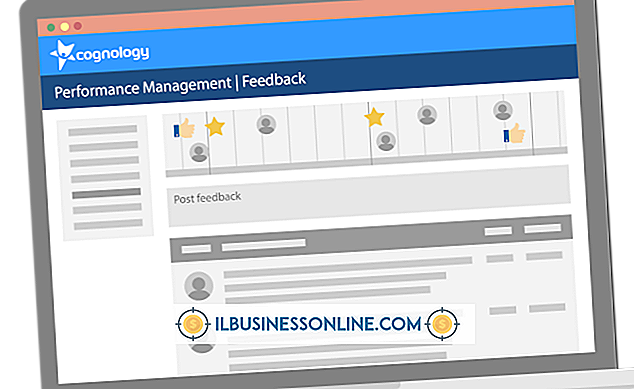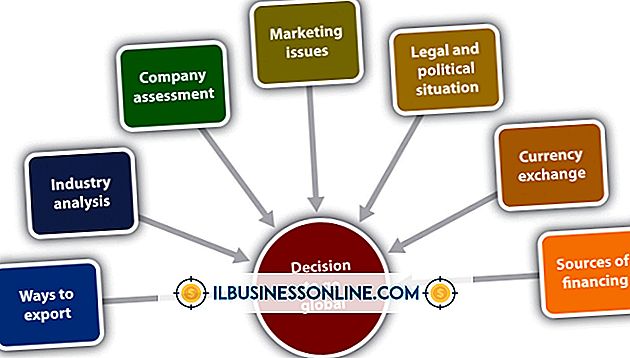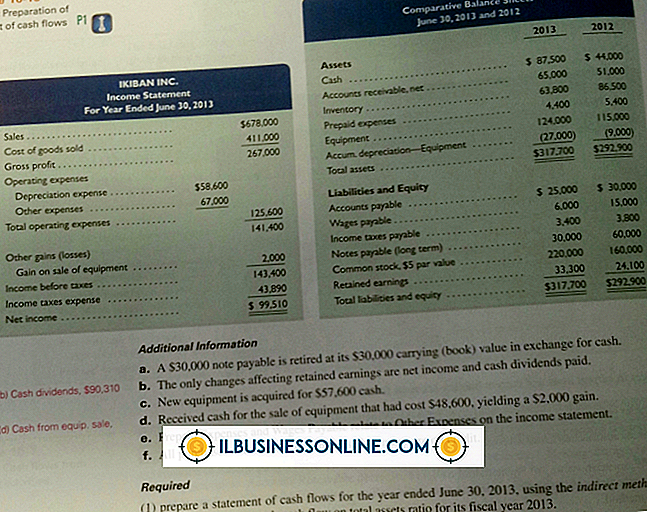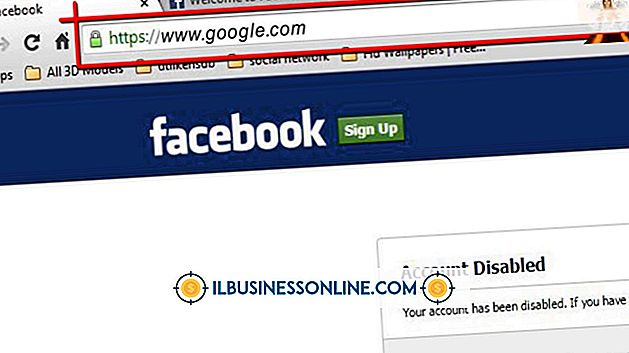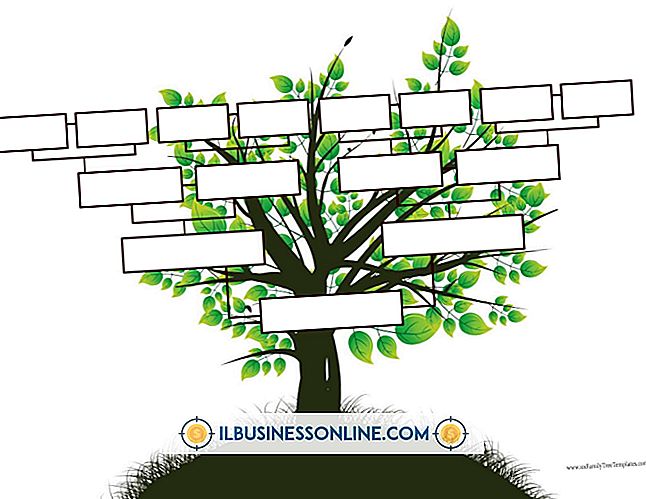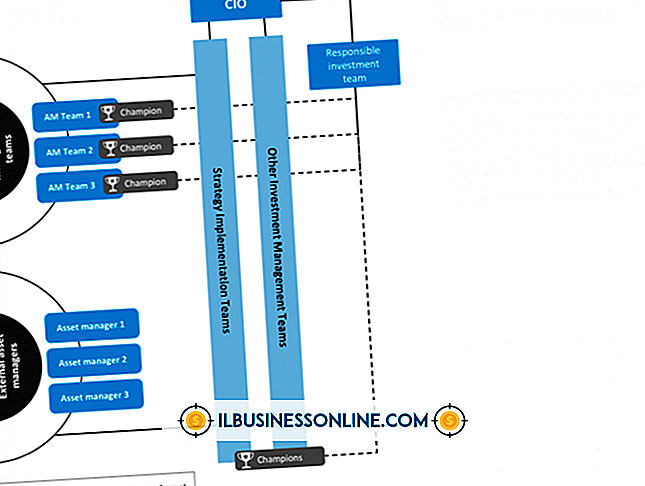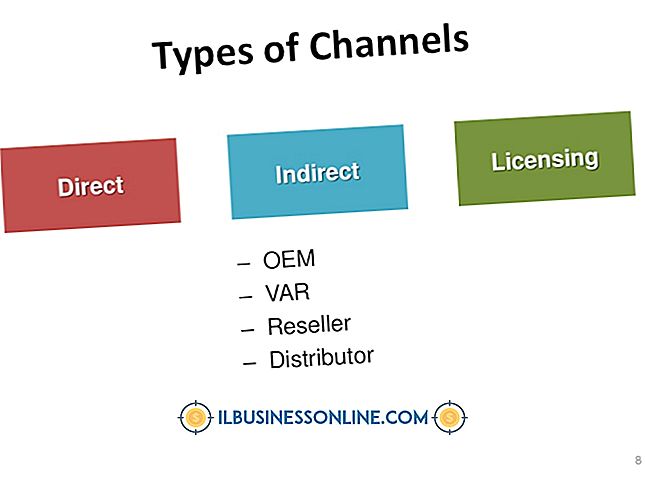วิธีรับจอภาพแบบจอกว้างเพื่อแสดงอัตราส่วนภาพที่เหมาะสมใน 1280x1024

เพื่อให้จอภาพไวด์สกรีนของคุณแสดงด้วยอัตราส่วนที่เหมาะสมสีที่สดใสที่สุดและภาพที่คมชัดที่สุดเท่าที่จะเป็นไปได้สิ่งสำคัญคือต้องตั้งค่าให้เป็นความละเอียดการแสดงผลที่ดีที่สุด ในกรณีส่วนใหญ่นี่เป็นเพียงเรื่องของการปรับจำนวนพิกเซลเป็นขนาดสูงสุดในการตั้งค่าการแสดงผล อย่างไรก็ตามหากคุณพบว่าการเล่นวิดีโอขาด ๆ หาย ๆ ภาพจะบิดเบี้ยวหรือเพียงแค่การตั้งค่าความละเอียดสูงสุดของคุณไม่สูงเท่าที่ควรจะเป็นให้ไปที่เว็บไซต์ของผู้ผลิตก่อนเพื่อดาวน์โหลดอัปเดตไดรเวอร์วิดีโอ
บนพีซี
1
พิมพ์ "Device Manager" จากหน้าจอเริ่มต้นจากนั้นแตะหรือคลิก "การตั้งค่า" ใต้แถบค้นหา แตะหรือคลิก "Device Manager" ในผลการค้นหา
2
ขยายระดับ "การ์ดแสดงผล" และจดบันทึกข้อมูลผู้ผลิตสำหรับไดรเวอร์วิดีโอของคุณ
3
พิมพ์ "การอัปเดตไดรเวอร์วิดีโอของ MANUFACTURER" ลงในเครื่องมือค้นหาที่คุณชื่นชอบแทนที่ "MANUFACTURER" ด้วยชื่อแบรนด์ที่เหมาะสม
4
เยี่ยมชมหน้าอัปเดตไดรเวอร์ของผู้ผลิตและค้นหาการอัปเดตไดรเวอร์ที่เหมาะสมสำหรับระบบปฏิบัติการของคุณและยี่ห้อและรุ่นของการ์ดแสดงผล
5
ดาวน์โหลดการอัปเดตไดรเวอร์ซอฟต์แวร์และติดตั้งโดยดับเบิลคลิกและปฏิบัติตามคำแนะนำของตัวช่วยการติดตั้ง
6
นำทางไปยังหน้าจอเริ่มและปัดนิ้วของคุณจากขอบขวาหรือชี้ไปที่มุมบนขวาของหน้าจอเริ่มต้นด้วยเมาส์ของคุณ คลิก "ค้นหา"
7
ป้อน "แสดง" ในช่องค้นหาจากนั้นแตะหรือคลิก "การตั้งค่า" ด้านล่าง แตะหรือคลิก "แสดง" ในผลการค้นหา
8
คลิก "ปรับความละเอียด" ในบานหน้าต่างด้านซ้าย ในหน้าต่างความละเอียดหน้าจอให้แตะหรือคลิกเมนูแบบเลื่อนลง "การแก้ปัญหา" และเลือก "1280x1024" คลิก "ตกลง" เพื่อบันทึก
บน Mac
1
คลิกไอคอน Apple ที่ด้านบนซ้ายของหน้าจอและเลือก "About This Mac"
2
คลิก "ข้อมูลเพิ่มเติม" ในหน้าต่างที่ปรากฏขึ้นและค้นหาผู้ผลิตการ์ดแสดงผลยี่ห้อและรุ่นในหน้าต่างข้อมูลที่ปรากฏขึ้น
3
พิมพ์ "การอัปเดตไดรเวอร์วิดีโอของ MANUFACTURER" ลงในเครื่องมือค้นหาที่คุณชื่นชอบแทนที่ "MANUFACTURER" ด้วยชื่อแบรนด์ที่เหมาะสม
4
เยี่ยมชมหน้าอัปเดตไดรเวอร์ของผู้ผลิตและค้นหาการอัปเดตไดรเวอร์ที่เหมาะสมสำหรับระบบปฏิบัติการของคุณและยี่ห้อและรุ่นของการ์ดแสดงผล
5
ดาวน์โหลดการอัปเดตไดรเวอร์ซอฟต์แวร์และติดตั้งโดยดับเบิลคลิกและปฏิบัติตามคำแนะนำของตัวช่วยการติดตั้ง
6
เรียกใช้ "การตั้งค่า" จากโฟลเดอร์ Dock หรือ Applications ของคุณแล้วเลือก "Display"
7
ตั้งความละเอียดเป็น 1280-by-1024
เคล็ดลับ
- อย่าพึ่งคุณสมบัติการอัปเดตอัตโนมัติของระบบปฏิบัติการของคุณเพราะไม่จำเป็นต้องมีไดร์เวอร์วิดีโอใหม่เสมอไป
- หากคุณไม่พบวิดีโอขาด ๆ หาย ๆ หรือภาพผิดเพี้ยนไดรเวอร์ซอฟต์แวร์ของคุณอาจเป็นข้อมูลล่าสุด เพียงไปที่การตั้งค่าการแสดงผลของจอภาพโดยตรงและข้ามการค้นหาและติดตั้งการอัปเดตไดรเวอร์การ์ดแสดงผล
- จอภาพสามารถรองรับข้อกำหนดความละเอียดที่หลากหลายแม้ว่าจะต่ำกว่าความละเอียดดั้งเดิมหรือดีที่สุด - แต่ความละเอียดของข้อความและกราฟิกอาจไม่คมชัดจอแสดงผลอาจมีขนาดเล็กหรือคุณอาจสังเกตเห็นแถบสีดำด้านข้าง